Ввод данных
![]()
У вас имеется возможность задать автоматическое приращение и значения по умолчанию для полей в файлах. Автоматическое приращение помогает уменьшить время, которое затрачивается на ввод данных, и исключить возможность ошибок. Для добавления большого количества данных используйте макрос.
Параметры устьев
Файл
Дважды щелкните (или используйте кнопку поиска), чтобы выбрать имя файла устьев (Файл устьев). You can also click the Pick from Vizex button to collapse the form and interactively select a layer containing the file to be inserted and return to the form.
Поля устьев
Нажмите на кнопку Поля устьев и введите необходимые имена полей файла устьев. Вам не нужно задавать поля Азимута и Наклона, если эти данные хранятся только в Файле инклинометрии.
Значения по умолчанию
Нажмите на кнопку Значения по умолчанию, чтобы указать имена обязательных полей (Скважина, X, Y и Z координаты), а также имена полей на свое усмотрение (Азимут, Наклон). Это основные значения, к которым будет применяться приращение.
Приращение по Скважине и координатам X и Y
Задайте приращение, которое будет применяться к Имени (ID) скважины, Координатам X и Y.
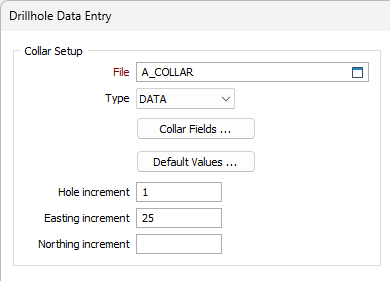
Параметры инклинометрии
Файл
На свое усмотрение введите (или выберите двойным щелчком мыши) имя Файла инклинометрии (Файл инклинометрии). You can also click the Pick from Vizex button to collapse the form and interactively select a layer containing the file to be inserted and return to the form.
Поля инклинометрии
Нажмите на кнопку Поля инклинометрии и задайте имена необходимых полей Файла инклинометрии (Скважина, Глубина, Азимут и Наклон).
Значения по умолчанию
Нажмите на кнопку Значения по умолчанию и укажите имена требуемых полей (Скважина, X, Y, Z, Азимут и Наклон). Это основные значения, к которым будет применяться приращение.
Количество съемок
Укажите количество съемок в файле.
Изменить файл инклинометрии
Используйте эту опцию, чтобы открыть Файл инклинометрии в Редакторе файлов после запуска процесса.
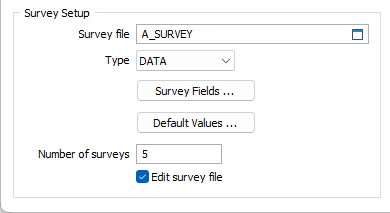
Параметры опробования
Файл
Дважды щелкните мышкой (или используйте кнопку поиска), чтобы выбрать имя файла интервалов (Файл интервалов). You can also click the Pick from Vizex button to collapse the form and interactively select a layer containing the file to be inserted and return to the form.
Поля опробования
Нажмите на Поля опробования и двойным щелчком мыши выберите имена требуемых полей (От, До, Имя скважины, Номер пробы) файла опробования.
Значения по умолчанию
Нажмите на кнопку Значения по умолчанию и укажите имена и значения по умолчанию для требуемых полей (Скважина, От, До, Проба). Это основные значения, к которым будет применяться приращение.
Приращение проб
Укажите приращение, которое будет использоваться для значений проб в файле.
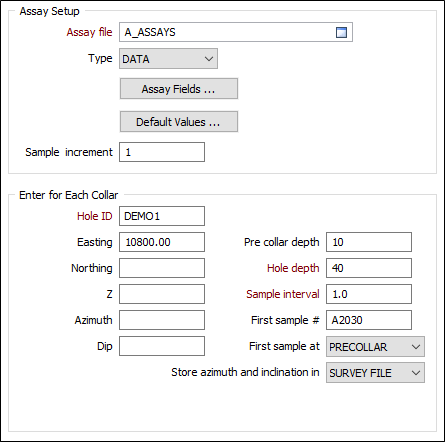
Ввести данные для каждого устья
Вы можете задать начальные значения для определенной группы скважин вместо того, чтобы использовать значения по умолчанию и автоматическое приращение. Такие значения будут иметь приоритет над значениями по умолчанию и автоматическим вводом данных. Как правило, их применяют для работы с исключениями.
Указанные вами начальные значения будут применяться для каждой скважины.
Глубина начала опробования
Это интервал любой длины в начале скважины, который можно обрабатывать иным образом по сравнению с обычными интервалами. Интервал начала опробования может быть опробован, а может и не быть опробован.
Глубина скважины
Глубина скважины, включая глубину начала опробования.
Интервал опробования
Длина интервала, в котором будут записаны значения проб.
Номер первой пробы
Начальный номер, который будет автоматически приращен при нумерации проб.
Первая проба
Выберите точку, с которой начинается нумерация проб - НА УСТЬЕ или ПОСЛЕ РАЗБУРКИ.
Задавая Глубину начала опробования, перед тем как зафиксировать отдельные записи опробования для определенных интервалов опробования, программа внесет одну запись с начала скважины до глубины начала опробования. Если глубина начала опробования не задана, то настройки НА УСТЬЕ или ПОСЛЕ РАЗБУРКИ будут игнорироваться.
При выборе опции НА УСТЬЕ, номера проб, значения по умолчанию и значения приращения будут зафиксированы для каждой записи в файле. При выборе опции ПОСЛЕ РАЗБУРКИ, значения будут записаны от глубины начала опробования. Интервал от начала скважины до глубины начала опробования будет пустым.
Сохраните азимут и наклон в
С помощью выпадающего списка выберите, в каком файле хранить значения азимута и наклона: в файле устья, в файле съемки или в обоих файлах.
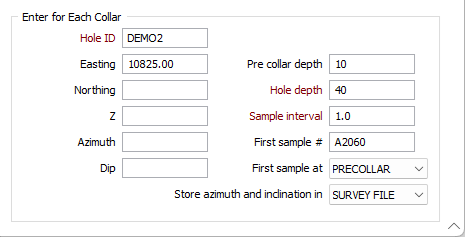
Отменить (вернуть)
Нажмите на Отменить для отмены изменений по указанной скважине.
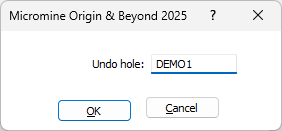
Формы
Нажмите на кнопку Формы, чтобы выбрать и открыть сохраненный набор форм или, если набор форм был загружен, сохранить текущий набор форм.
Запуск
Нажмите на кнопку Запустить для записи данных в заданные поля.